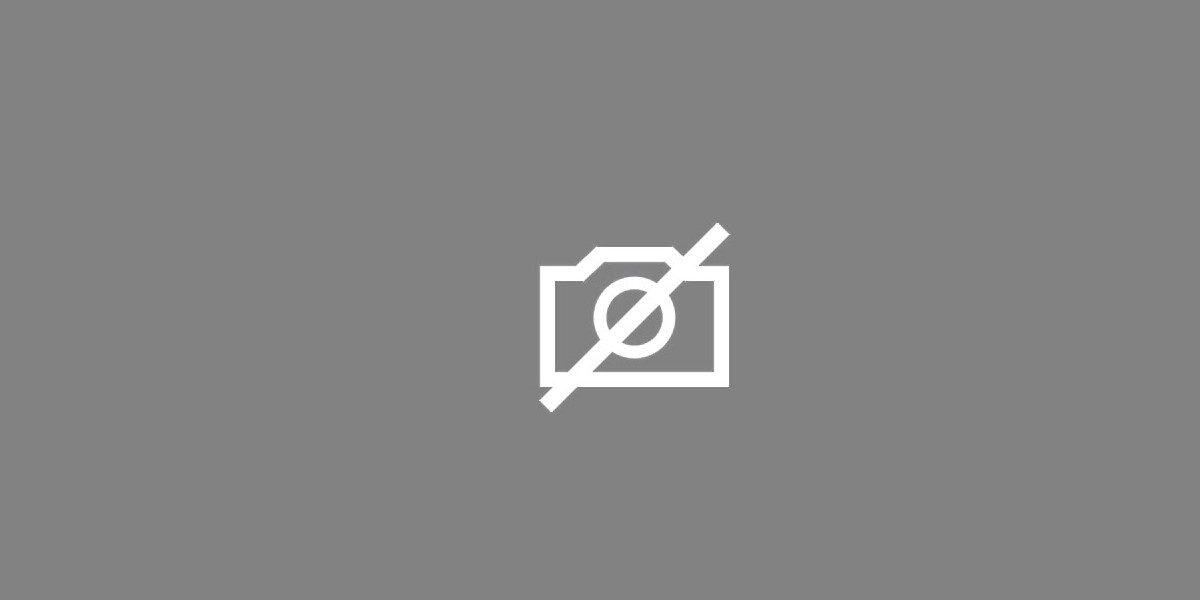Bilgisayarınızdaki kamera çalışmıyor, uygulamalarınızda açılmayıp kullanılamıyor gibi hatalar veriyor ise aşağıdaki adımları izleyerek sorunu çözebilirsiniz.
Bilgisayarda Kamera Çalışmıyor
1. Donanımı Kontrol Edin
- Harici bir web kamerası kullanıyorsanız, USB bağlantısının sağlam olduğunu kontrol edin.
- Web kamerasını çıkarıp tekrar takın.
- Kamerayı başka bir bilgisayarda deneyerek sorunun donanım kaynaklı olup olmadığına bakın.
2. Aygıt Yöneticisi’ni Kontrol Edin
Kamera Çalışmıyor Nasıl Onarılır
- Win + X tuşlarına basın ve “Aygıt Yöneticisi”ne girin.
- “Görüntüleme Aygıtları” altında web kameranızı bulun.
- Kameraya sağ tıklayın ve “Sürücüyü Güncelle”yi seçin. “Sürücü Yazılımını Otomatik Olarak Ara” seçeneğine tıklayarak sürücüyü güncelleyin.
3. Kamerayı Devre Dışı Bırakıp Yeniden Etkinleştirin
- Web kameranızın üzerine imleci getirerek mouse’unuzun sağ tuşuna tıklayın.
- “Cihazı Devre Dışı Bırak”ı seçin.
- Birkaç saniye bekleyip hemen ardından “Cihazı Etkinleştir”e basın.
4. Kamera Uygulama İzinlerini Kontrol Edin
Windows’ta Kamera Çalışmıyor Nasıl Onarılır
- Win + I tuşlarına basın ve Gizliliği seçin ve ayarlara girin.
- Sol menüden Kamera yı seçin ve Kamera erişiminin açık olup olmadığına bakın açık değilse kamera erişimini açın. Uygulamaların kameraya erişimine izin verilmiş olması gerekiyor.
5. Kamera Uygulamasını Yeniden Başlatın
- Klavyenizden Ctrl + Shift + Esc tuşlarına basıp görev yöneticisini açın.
- Kamera veya başka bir kamera uygulaması kullanıyorsanız o uygulamayı bulup üzerine sağ tıklayarak Görevi Sonlandır’a basın.
- Kamera veya kullandığınız kamera uygulamasını tekrar başlatın.
6. Windows Güncellemelerini Kontrol Edin
Windows’ta Kamera Çalışmıyor
- Klavyenizden Win + I tuşlarına basıp ayarlardan Güncelleştirme ve Güvenlik bölümüne gidin.
- “Güncellemeleri kontrol et” bölümüne tıklayarak mevcutta olan güncellemeleri yükleyin.
7. Kamera Sürücüsünü Yeniden Yükleyin
- Aygıt Yöneticisi’nde Kamerayı Bulun: Web kameranıza sağ tıklayın.
- “Cihazı Kaldır”a basın.
- Bilgisayarı yeniden başlattığınızda Windows otomatik olarak kamera sürücüsünü yeniden yükleyecektir. Hala kamera çalışmıyorsa kalan bikaç adımı da yapalım.
8. Farklı Bir Kamera Uygulaması Deneyin
- Windows’un varsayılan Kamera uygulamasını kullanıyorsanız, başka bir kamera uygulaması (örneğin Skype, Zoom vb.) indirip deneyin.
9. Arka plan uygulamalarını kapatın
- Arka planda çalışan uygulamalarınız kamerayı kullanıyor olabilir bu yüzden başka bir uygulamada kamera çalışmıyor olabilir. bunun için görev yöneticisine girip çalışan uygulamaları sonlandırın.
10. Sistem Geri Yükleme
- Eğer kamera daha önce çalışıyorsa, bir sistem geri yükleme noktası kullanarak bilgisayarınızı kameranın çalıştığı bir zamana geri döndürebilirsiniz. Bu işlem güncellemeden sonra çıkan sorunlar için çokça yapılan işlemdir.
Bu adımlar genellikle Windows’ta çalışmayan bir kamerayı düzeltmek için yeterlidir. Ama hala kamera çalışmıyor ise, donanımsal bir arıza olma ihtimali vardır ve kamera değişimi yada onarım için teknik destek almanız gerekir.
Windows’ta Kamera Çalışmıyor Nasıl Onarılır makalemiz buraya kadar diğer makalemizi inceleye bilirsiniz.